APC UPS 네트워크 인터페이스의 펌웨어를 업그레이드하는 방법을 알고 싶으시습니까? 이 자습서에서는 APC 업그레이드 유틸리티를 사용하여 APC 네트워크 관리 카드에서 펌웨어를 업그레이드하는 프로세스를 보여 드리겠습니다.
저작권 © 2018-2021 에 의해 Techexpert.tips.
모든 권리보유. 이 출판물의 어떤 부분도 게시자의 사전 서면 허가 없이 어떤 형태로든 또는 어떤 방법으로든 복제, 배포 또는 전송될 수 없습니다.
장비 목록
여기에서 이 자습서를 만드는 데 사용되는 장비 목록을 찾을 수 있습니다.
이 링크에는 이 자습서를 만드는 데 사용되는 소프트웨어 목록도 표시됩니다.
APC UPS - 관련 튜토리얼 :
이 페이지에서는 APC UPS와 관련된 자습서 목록에 빠르게 액세스할 수 있습니다.
APC UPS - 네트워크 관리 인터페이스에서 펌웨어 업그레이드
먼저 APC UPS 웹 인터페이스에 액세스해야 합니다.
브라우저를 열고 APC UPS의 IP 주소를 입력합니다.
로그인 화면에서 기본 사용자 이름과 기본 암호를 사용합니다.
• 기본 사용자 이름 : apc
• 기본 암호 : Apc

성공적인 로그인 후 APC UPS 대시보드로 전송됩니다.

이제 네트워크 관리 카드 펌웨어 버전을 확인해야 합니다.
웹 인터페이스에서 정보 메뉴에 액세스하고 네트워크 옵션을 선택합니다.

APC UPS 네트워크 관리 카드 펌웨어 버전을 확인합니다.

이 예에서 네트워크 관리 카드 펌웨어 버전은 6.5.6입니다.
APC UPS - 펌웨어 업그레이드
APC 웹 사이트 지원 영역에 액세스하고 최신 버전의 펌웨어를 네트워크 관리 인터페이스에 다운로드합니다.

이 예제에서는 apc_hw05_aos650_px2650_bootmon108.exe라는 파일을 다운로드했습니다.
펌웨어 업그레이드 유틸리티를 추출하고 시작합니다.
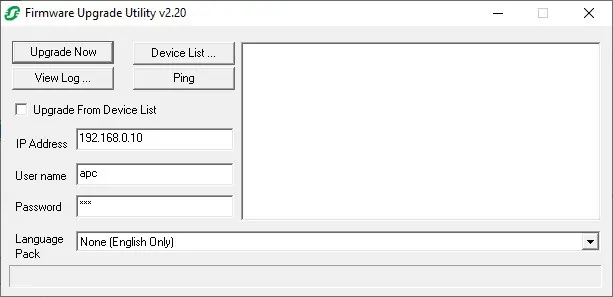
UPS의 IP 주소를 입력하고 APC 사용자 이름과 암호를 입력합니다.
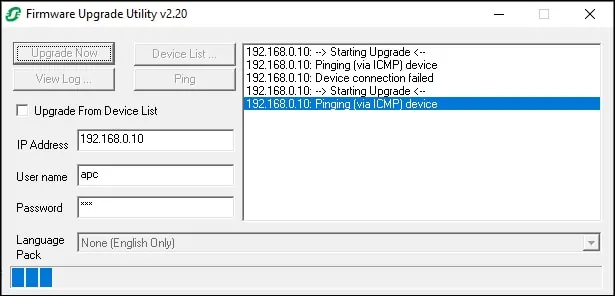
지금 업그레이드 버튼을 클릭하고 펌웨어 업그레이드 완료를 기다립니다.
NMC2 펌웨어 업그레이드를 성공적으로 완료했습니다.
